Windows 10 için flash bellek nasıl önyüklenir
Bilgisayarınızda Windows 10 varsa, işletim sisteminizden bir önyükleme flash belleği oluşturmak fena bir fikir değildir. Bununla, gerektiğinde (örneğin, Windows’un başlamadığı veya İnternet’e bağlanmadığı durumlarda) Windows sistemini kurabilir veya kaldırabilirsiniz. Bu yazımızda size Windows 10 flash boot oluşturmayı öğreteceğiz.
Başlamadan önce aşağıdakiler gereklidir:
Güçlü ve güvenilir internet bağlantısı
En az 8 GB boş alana sahip flash bellek
25 karakterlik Windows kodu (tam sürümü satın alırsanız bu koda ihtiyacınız yoktur)
Media Creation Tool yazılımını kullanarak Windows 10 önyükleme flash belleği nasıl yapılır
Bu yazılım, resmi olarak Microsoft‘un kendisi tarafından sağlanan, bu görev için mevcut olan en iyi programdır. Windows 10 önyükleme flash belleği oluşturmak için önce Media Creation Tool yazılımını indirmelisiniz. Ardından çalıştırın ve Başka bir bilgisayar için kurulum oluştur’u seçin. Son olarak, USB flash sürücü seçeneğini seçin ve kurulumun bitmesini bekleyin.
1- Bilgisayarınıza bir flash sürücü bağlayın.
Flash sürücünüzü bir kez biçimlendirmek daha iyidir.
2- Daha sonra Windows 10 Media Creation Tool yazılımını indirin.
Bu siteden veya istediğiniz herhangi bir yerden.
3- Çalıştırmak için MediaCreationToolxxxx.exe dosyasına çift tıklayın.
Bu dosya muhtemelen sistemin İndirilenler klasöründe veya indirilen dosyalarınız için belirttiğiniz klasörlerde bulunur. Dosya adının son dört hanesi, ihtiyacınız olan Windows 10 sürümünü belirtir.
4- Şimdi açılan pencerede Kabul Et’e tıklayın.
5- Kurulum medyası oluştur’u seçin ve ardından İleri’ye tıklayın.
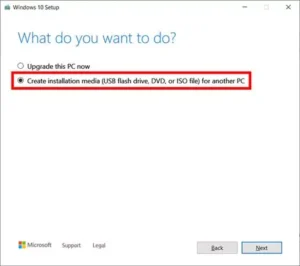
6- Bu adımda flash belleğe boot olarak yüklenmesini istediğiniz Windows’un dilini, yapısını ve sürümünü belirtmelisiniz.
Elbette, Bu bilgisayar için önerilen seçenekleri kullan kutusunu işaretleyerek sisteminizin mevcut varsayılan seçeneklerini kullanabilirsiniz. Tüm bu seçenekleri, kutularının sonundaki oka tıklayarak da değiştirebilirsiniz.
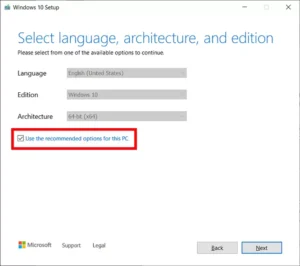
Sistem mimarinizi (64-bit veya 32-bit) seçmek konusunda kararsızsanız, Architecture menüsünden Both seçeneğini seçebilirsiniz.
7- Şimdi USB flash sürücü seçeneğini seçin ve İleri’ye tıklayın.
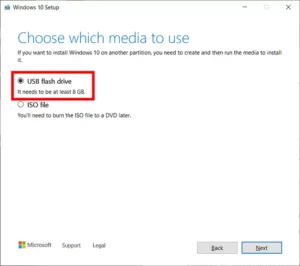
8- Bu kez istediğiniz sürücüyü seçin ve İleri’ye tıklayın.
Sisteminize birden fazla harici aygıt bağlıysa ve hangi sürücüyü önyüklemek istediğinizi bilmiyorsanız, istediğiniz flash sürücü dışında hepsini kaldırabilirsiniz. İstediğiniz sürücüyü görmüyorsanız, Sürücü listesini yenile seçeneğine tıklamanız yeterlidir.
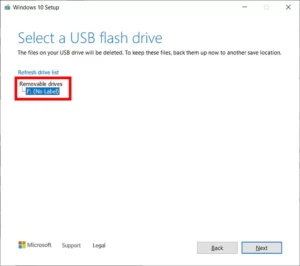
Şimdi Medya Oluşturma Aracı, Windows 10’un en son sürümünü sisteminize yükleyecektir. Bu işlem yaklaşık 30 dakika sürer.
9- Son olarak Finish’e tıklayın.
Windows Boot’un flash sürücüye yüklendiğinden emin olmak için Dosya Gezgini’ne girin ve Bu PC bölümündeki sistem sürücülerini kontrol edin. USB sürücüsü muhtemelen USB-ESD (Elektronik Yazılım Teslimatı) olarak yeniden adlandırılmıştır. Bu sürücüye girdikten sonra, orada önyükleme dosyalarını ve bir setup.exe dosyasını göreceksiniz.
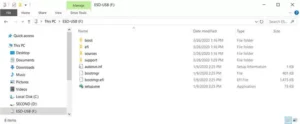
Şimdi, bir Windows yüklemeniz veya kaldırmanız gerekirse, flash sürücüyü sisteme bağlamanız ve yeniden başlatmanız yeterlidir. Bununla, bilgisayar Windows’u yeniden yüklemenize izin verecektir. Bu işlem gerçekleşmezse, flash sürücüdeki setup.exe dosyasına çift tıklayarak kurulumu başlatabilirsiniz.
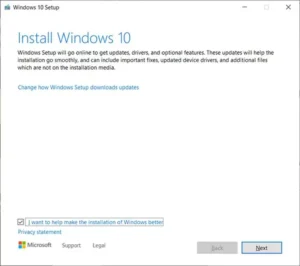
Not: Windows 10’u kurmadan önce, bilgisayarınızın veya dizüstü bilgisayarınızın donanımının bu Windows ile sistem uyumluluğu açısından kontrol edin.










